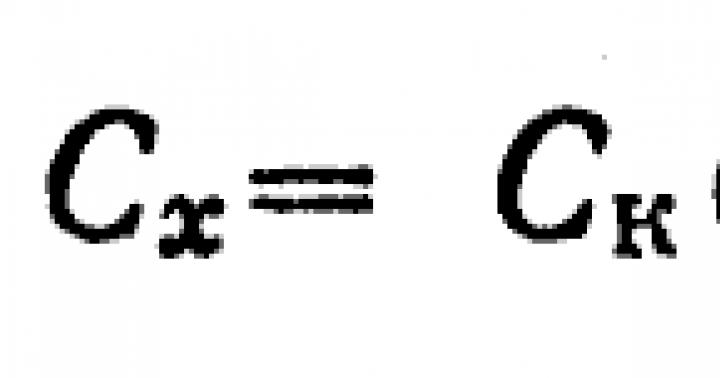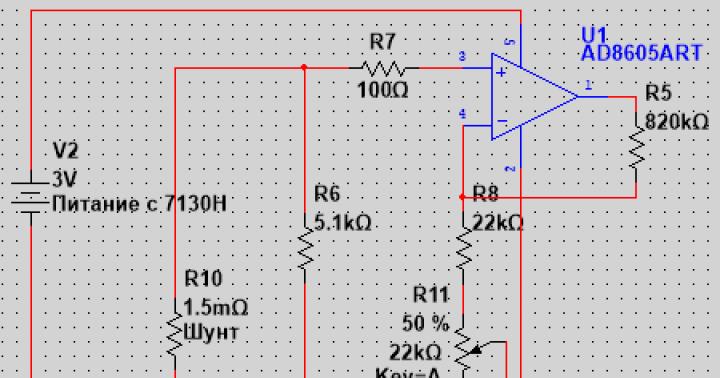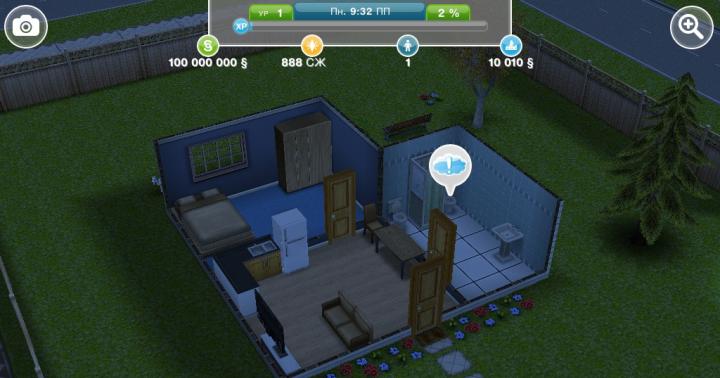DMG-laajennuksella varustetut tiedostot ovat Mac OS X -käyttöjärjestelmässä luotuja levykuvia. Koska tämä on Applen oma muoto, Windows ja Linux eivät tue sitä, mutta...
Voit käyttää tämän tyyppisiä tiedostoja eri käyttöjärjestelmissä, jos tiedät niiden salaisuuden. Tänään kerron sinulle kuinka avata DMG Windowsissa, Ubuntussa sekä niiden alkuperäisessä Mac OS X -ympäristössä.
Windows: DMG:n avaaminen ja asentaminen virtuaaliasemaan UltraISOssa
(maksullinen apuohjelma täysin toimivalla kokeilujaksolla, lisenssihinta - 29,95 dollaria) - yksi suosituimmista Windows-sovelluksista levykuvien kanssa työskentelemiseen. Voit tarkastella DMG-tiedoston sisältöä tai lisätä/poistaa siitä objekteja lataamalla sen ohjelmaan pikavalikon komennolla " Avaa kanssa»:

Tai suorita sovellus ja määritä polku DMG-kuvaan valikon kautta " Tiedosto» – « Avata».

UltraISO:n avulla voit paitsi katsella ja muokata kuvatiedostoja, myös liittää ne virtuaaliseen DVD-asemaan, jotta käyttäjä voi käsitellä niitä samalla tavalla kuin oikeita levyjä. DMG:llä tämä temppu ei kuitenkaan välttämättä toimi - kuva on asennettu, mutta järjestelmä kieltäytyy näyttämästä sen sisältöä. Ratkaisu on muuntaa Windows-ystävälliseen ISO-muotoon.
Kuinka tehdä se:
- Lataa DMG-tiedosto sovellukseen.
- Avaa valikko" Työkalut" ja valitse" Muuntaa» tai napsauta yläpaneelin kuvakaappauksessa näkyvää painiketta.
- Uudessa ikkunassa luettelossa " Tulostusmuoto", tarkistaa " VakioISO" ja paina " uudelleen Muuntaa».

Jos lähde on suuri, toiminto kestää 10 minuuttia tai enemmän.
Avaa muuntamisen jälkeen tuloksena oleva ISO-kuva ohjelmassa, paina F6 tai siirry valikkoosioon " Työkalut"ja valitse komento" Kiinnitä virtuaaliasemaan».

Napsauta seuraavassa ikkunassa " Mount».

Työskentele sen jälkeen ISO-kuvan kanssa kuten tekisit DVD-levyn.
Muita työkaluja DMG-tiedostojen käsittelyyn Windowsissa
UltraISO on ehkä toimivin Windows-sovellus DMG-kuvien käsittelyyn, mutta ei ainoa. Sen lisäksi tämän tyyppisiä tiedostoja voidaan avata:
- Ilmaiset arkistaattorit ja . Niissä DMG-tiedoston sisällöllä ei kuitenkaan ole niin yksityiskohtaista rakennetta kuin UltraISO:ssa. Vertailu näkyy kuvakaappauksessa:

- – maksullinen apuohjelma (48 dollaria) Mac OS X -objektien avaamiseen Windowsissa, niiden polttamiseen CD-/DVD-levyille ja asennustietovälineiden luomiseen.
- – toinen työkalu DMG:n avaamiseen Windowsissa, myös maksullinen (7,95 €).
- – ilmainen muunnos eri muotoisista levykuvista ISO:ksi, mukaan lukien pakatut ja salatut DMG-tiedostot, menettämättä jälkimmäisten toimivuutta.
Ubuntu: DMG-kuvan liittäminen virtuaaliasemaan
Levyjen asentamiseen Ubuntuun käytetään useimmiten apuohjelmaa. Tämä ei ole ainoa sovellus, jossa on tällaisia toimintoja, mutta se on yksi harvoista, jotka tukevat DMG-muotoa.

Kun Mounty on asennettu ja käynnistetty, ilmaisinalueelle tulee CD-muotoinen kuvake. Napsauttamalla sitä avautuu luettelo ohjelmakomennoista. Määritä vain DMG-tiedoston sijainti ja napsauta " Avaa levykuva" jotta se liitetään virtuaaliasemaan. Työskentele sen jälkeen samalla tavalla kuin tavallisen DVD-levyn kanssa.

Toinen sovellus, joka voi liittää DMG-kuvia Ubuntu-virtuaaliasemaan, kutsutaan Asetoni ISO. Kuten Mounty, se asennetaan App Centerin kautta ja luo tarjotinkuvakkeen käynnistyksen jälkeen. Napsauta sitä, valitse komento " Asenna kuva" ja määritä polku haluttuun objektiin.

DMG:n käyttö asiaan liittyvässä Mac OS X -ympäristössä
Mac OS X -sovellusten asennusohjelmat jaetaan yleensä DMG-muodossa, toisin kuin , ne ovat myös ohjelman sisältäviä levykuvia. Jos haluat avata tällaisen tiedoston ja aloittaa asennuksen, kaksoisnapsauta sitä - järjestelmä asentaa sen automaattisesti virtuaaliasemaan. Vedä tiedosto .app-tunnisteella tästä "asemasta" Sovellukset-kansioon ja irrota ja poista asennusohjelma.
Pura se napsauttamalla DMG-kuvan nimen oikealla puolella olevaa kolmiokuvaketta tai napsauttamalla komentoa " Irrota" Poistaaksesi, napsauta " Poista».

Ohjelman asennusohjelmien lisäksi DMG-tiedostoon voidaan pakata mikä tahansa muu OS X -objekti, esimerkiksi kansio tai käyttöjärjestelmän asennuspaketti. Sisäänrakennettua sovellusta käytetään sisällön katseluun ja hakemiseen " Levytyökalu", joka on tallennettu Application - Utilites -hakemistoon.

Käytettävissä olevat toiminnot - avaaminen itse apuohjelmassa, avaaminen Finderissa, tarkistaminen, palauttaminen, poistaminen, sisällön ja tietojen katselu, osioiden hallinta jne., kerätään asennetun objektin kontekstivalikkoon ja apuohjelman ikkunan oikeaan puoliskoon. Luulen, että ei ole vaikeaa selvittää, mikä on mitä.
Sivustolla myös:
DMG-tiedoston avaaminen Windowsissa, Ubuntussa ja Mac OS X:ssä päivitetty: 14. huhtikuuta 2016: Johnny Mnemonic
Hei ystävät, kirjoitan tänään muutaman sanan dmg-muodosta. Monet käyttäjät ovat kohdanneet sen useammin kuin kerran. Ongelmana on, että kaikki eivät osaa avata dmg-tiedostoa. Tämä laajennus voi piilottaa mitä tahansa, esimerkiksi elokuvia, pelejä tai musiikkia. Kun käyttäjä on ladannut jonkin näistä tiedostoista, hän voi löytää laajennuksen dmg. Itse asiassa tällaisen tiedoston avaaminen on melko helppoa, näytän useita tapoja, kuinka tämä voidaan tehdä.
Ennen kuin alamme tarkastella menetelmiä, haluan sanoa, mikä dmg-laajennus on. Se on hyvin yksinkertainen - se on levykuva. Voit kuvitella, että tiedot on tallennettu jollekin CD-levylle, mutta kuva on virtuaalinen. Joten kuinka avaat tiedoston dmg-tunnisteella?
Jos sinulla oli Mac OS, voit avata tämäntyyppisiä tiedostoja kaksoisnapsauttamalla. Useimmissa tapauksissa käyttäjillä on Windows. Tässä käyttöjärjestelmässä voimme käyttää erilaisia arkistointiohjelmia, kuten 7-Zip tai muita ilmaisia apuohjelmia. On myös tapa muuntaa DMG ISO-muotoon, joka avautuu ilman ongelmia nykyaikaisissa käyttöjärjestelmissä.
7-zip-arkistoinnin käyttäminen
Tällä arkistointilaitteella on melko laajat ominaisuudet. Tiedostojen avaaminen eri tunnisteilla on lähes vaivatonta. Sama koskee DMG-muotoa. Käyttöprosessi on hyvin yksinkertainen. Siirrymme ohjelmaan, paina painiketta "Tiedosto", ja sitten "Avata" ja etsi tiedostomme sijainti. Voimme purkaa tiedostot ilman ongelmia.

Jos sinulla ei vielä ole tätä arkistointia tietokoneellasi, voit ladata sen tästä linkistä ja asentaa sen. Lataessasi voit valita 32- tai 64-bittisen version välillä. Minulla on Windows 10 64-bittinen, joten lataan x64-arkistoinnin.

Jos haluat muuttaa jotain kuvatiedostossa, et voi tehdä sitä purkamatta sitä.
Ilmaisten apuohjelmien käyttö
DMG-tiedostojen avaamiseen on monia erikoisohjelmia, mutta tiedätkö mikä on mielenkiintoisinta? Ne toimivat täsmälleen samalla tavalla kuin 7-Zip. Kuvassa olevien tiedostojen muokkaamisen haitat ovat samat, eli et voi muuttaa tiedostoa purkamatta sitä kuvasta.
Joten yksi suosituimmista ohjelmista on DMG Extractor. Sen käyttöliittymä on yksinkertainen ja samanlainen kuin arkistaattorilla. Siellä on painike "Ottaa talteen", jonka avulla voit purkaa tiedostoja kuvasta.

Löydämme tiedostokuvan napsauttamalla painiketta "Avata". Painikkeessa "Ottaa talteen" on kolme kohtaa:
- Pura tiedostot viimeiseen sijaintiin
- Pura kaikki tiedostot kohteeseen... (valitset missä puretaan)
- Pura valitut tiedostot kohteeseen... (valitse useita tiedostoja ja pura ne haluamaasi paikkaan)
Kuten näet, kaikki on melko yksinkertaista. Voit ladata tämän apuohjelman täältä. Sivusto on virallinen, joten siinä ei ole mitään pelättävää. Ohjelmasta on kaksi versiota - maksullinen ja ilmainen. Ilmaisen sovelluksen haittapuoli on, että se ei toimi kuvien kanssa, jotka painavat yli 4 Gt.
Lopuksi sanon, että on olemassa myös ohjelma nimeltä HFSExplorer. Tämä on jos et pitänyt edellisestä apuohjelmasta.

Muunna DMG-tiedosto ISO-kuvaksi
Nyt olemme saavuttaneet viimeisen vaihtoehdon dmg-tiedostojen avaamiseksi. Voimme muuntaa dmg:n tuntemaanamme ISO-muotoon. Tämä voidaan tehdä AnyToISO-apuohjelmalla tai Magic ISO Makerilla.
On myös hyödyllinen UltraISO-apuohjelma, vaikka se on maksullinen, mutta siellä on myös kokeilujakso, joka riittää muuntamisen suorittamiseen.
Tämä on Mac OS -käyttöjärjestelmän muoto. Käyttöjärjestelmää käytetään Applen laitteissa. Tämä on levykuva. Käytetään ohjelmiston asentamiseen tiettyihin laitteisiin. Dmg-tiedoston avaaminen laitteissa, joihin on asennettu Apple-järjestelmä, ei ole vaikeaa. Tämäntyyppiset tiedot luotiin sitä varten ja avataan vakiotyökaluilla. Itse arkisto on usein pakattua ohjelmistoa (apuohjelmat, toimistosovellukset, pelit jne.), joka toimii Mac OS -käyttöjärjestelmässä. Näin ollen se ei asennu Windows-ohjelmana eikä toimi. Tässä tapauksessa sinun on ensin asennettava jokin Apple OS -emulaattori .
dmg-tiedostoa ei kuitenkaan käytetä vain Apple-sovelluksissa
Windows-järjestelmässä tätä tallennustilaa voidaan käyttää:
- tietojen arkistointi;
- levykuvana.
Useimmiten Windows-käyttäjät kohtaavat tämän muodon ohjelmistoa asentaessaan. Useimmat ovat verkossa julkaistuja kuvia, jotka on luotu tässä muodossa syystä tai toisesta.
Mitä tehdä Windowsissa
Windows-ympäristössä on melko paljon ohjelmia, jotka tunnistavat tämän muodon ja voivat toimia sen kanssa (avaa dmg-tiedosto).
Dmg-tiedoston avaaminen Windows 8:ssa on täsmälleen sama kuin dmg-tiedoston avaaminen Windows 7:ssä, sama kuin aiemmissa Windowsin versioissa. Ongelma ei ole käyttöjärjestelmän muuttamisessa, vaan siihen asennetuissa sovelluksissa. Tavalliset Windows-työkalut eivät tunnista sitä. Jotta voit avata dmg:n Windowsissa, tarvitset kolmannen osapuolen ohjelmiston.
Käytä 7-zipiä
7-Zip toimii useissa muodoissa: 7z, zip, tar, rar, arj, cab, iso, lzh jne. Työskentely arkistaattorin kanssa on helppoa. Käyttöjärjestelmä yhdistää nimet tarvittaviin laajennuksiin 7-Zip-ohjelman kanssa. Kohteet arkistoitujen tietojen käsittelyä varten lisätään kontekstivalikkoon (hiiren oikea painike).
Nyt, jos haluat käyttää sovellusta Explorerissa, etsi vastaava nimi ja napsauta sitä hiiren kakkospainikkeella. Valitse 7-Zip ja sitten haluamasi alivalikon kohta. Voit valita seuraavista:
- Pura pakkauksesta. Tietokone kehottaa sinua syöttämään polun, johon poimitaan;
- Pura pakkaus täältä. Tiedot puretaan nykyiseen kansioon;
- Pura pakkaus "nimeen".
Lisäksi on mahdollista tarkastella lähteen sisältöä purkamatta pakkausta.
Kuva 2. Tee tämä valitsemalla minä – Avaa arkistoSovelluksen avulla voit myös testata eheyttä (valikkokohta – Testaa).
Muunna ISO-muotoon
Toinen mahdollisuus on muuntaa dmg iso:ksi. Tämä on olennaista, jos levykuvan sisällä on Windows-sovellus ja sinun on asennettava se ohjelmiston asentamiseksi. Helpoin tapa muuntaa on UltraIso-ohjelma.
- Käynnistä UltraIso-ohjelma.
- Seuraava on Työkalut-valikko, Muunna-alivalikko.
- Löydämme tarvittavan nimen, polun, johon lopputulos sijoitetaan.
- Ja napsauta Muunna-painiketta.
muita menetelmiä
On monia muita ohjelmia dmg-laajennuksen avaamiseen.
Mikään Windows-käyttöjärjestelmän versio ei tue DMG-tiedostomuotoa. Siksi niille, jotka ovat jo ladanneet tiedostoja .dmg-tunnisteella ja haluavat avata ne, sinun on myös asennettava jokin ohjelmista tietokoneellesi tai kannettavaan tietokoneellesi, jota käsitellään tässä artikkelissa.
Katsotaanpa kolmea ilmaista työkalua DMG:n avaamiseen Windows 7:ssä ja 8:ssa.
DMG-imutin
DMG Extractor on luultavasti ensimmäinen ja ainoa työkalu, joka on suunniteltu yksinomaan DMG-tiedostojen avaamiseen Windowsissa. Tämän ohjelman avulla voit välttää .dmg-tiedostojen muuntamisen muihin muotoihin.Ainoa saalis DMG Extractorin ilmaisessa versiossa on, että se voi avata vain DMG-tiedostoja, jotka eivät ole suurempia kuin 4 Gt, mutta tämän ei pitäisi olla ongelma useimmille käyttäjille.
DMG Extractor on erittäin helppokäyttöinen. Lataa ensin (tiedosto sijaitsee hieman alempana tässä artikkelissa) ja asenna se tietokoneellesi. Napsauta sen jälkeen hiiren kakkospainikkeella DMG-tiedostoa ja valitse " Avaa kanssa» → « DMG-imutin».
Lataa DMG Extractor ilmaiseksi
HFSExplorer
Toinen ilmainen ohjelma DMG-tiedostojen avaamiseen. Se on vähemmän suosittu, koska se vaatii myös Java SE Runtime Environment 5.0:n tai uudemman version asentamisen ennen käyttöä. Ja tämä on jo ylimääräistä ajanhukkaa.Lisäksi HFSExplorer ei tue kaikkia DMG-muotoja. Mitkä niistä erityisesti, en valitettavasti voi selventää. Mutta tällä ohjelmalla on myös oma etu - sillä ei ole rajoituksia levykuvamuotojen muistin määrälle, toisin kuin DMG Extractor.
Jos olet asentanut tietokoneellesi virustorjuntaohjelma Voi skannaa kaikki tietokoneellasi olevat tiedostot sekä jokainen tiedosto erikseen. Voit tarkistaa minkä tahansa tiedoston napsauttamalla tiedostoa hiiren kakkospainikkeella ja valitsemalla sopivan vaihtoehdon tiedoston virusten varalta.
Esimerkiksi tässä kuvassa se on korostettu tiedosto my-file.dmg, napsauta tätä tiedostoa hiiren kakkospainikkeella ja valitse tiedostovalikosta vaihtoehto "skannaa AVG:llä". Kun valitset tämän vaihtoehdon, AVG Antivirus avaa ja tarkistaa tiedoston virusten varalta.
Joskus seurauksena voi olla virhe virheellinen ohjelmiston asennus, joka saattaa johtua asennuksen aikana ilmenneestä ongelmasta. Tämä saattaa häiritä käyttöjärjestelmääsi linkitä DMG-tiedostosi oikeaan sovellusohjelmistoon, jotka vaikuttavat ns "tiedostopääteyhteydet".
Joskus yksinkertaista 7-zipin uudelleenasentaminen voi ratkaista ongelmasi yhdistämällä DMG:n 7-Zipiin oikein. Muissa tapauksissa tiedostojen yhdistämisongelmia voi johtua huono ohjelmisto ohjelmointi kehittäjälle, ja saatat joutua ottamaan yhteyttä kehittäjään lisäapua varten.
Neuvoja: Yritä päivittää 7-Zip uusimpaan versioon varmistaaksesi, että sinulla on uusimmat korjaustiedostot ja päivitykset.

Tämä saattaa tuntua liian ilmeiseltä, mutta usein DMG-tiedosto itse saattaa aiheuttaa ongelman. Jos sait tiedoston sähköpostin liitteenä tai latasit sen verkkosivustolta ja latausprosessi keskeytyy (kuten sähkökatkos tai muu syy), tiedosto saattaa vaurioitua. Jos mahdollista, yritä hankkia uusi kopio DMG tiedostosta ja yritä avata se uudelleen.
Huolellisesti: Vioittunut tiedosto voi aiheuttaa lisävaurioita tietokoneellasi oleville tai olemassa oleville haittaohjelmille, joten on tärkeää pitää tietokoneesi ajan tasalla ajan tasalla olevalla virustorjuntaohjelmalla.

Jos DMG-tiedostosi liittyvät tietokoneesi laitteistoon avataksesi mahdollisesti tarvitsemasi tiedoston päivitä laiteohjaimet liittyvät tähän laitteeseen.
Tämä ongelma yleensä liittyy mediatiedostotyyppeihin, jotka riippuvat tietokoneen sisällä olevan laitteiston onnistuneesta avaamisesta, esim. äänikortti tai videokortti. Jos esimerkiksi yrität avata äänitiedostoa, mutta et voi avata sitä, sinun on ehkä avattava se päivitä äänikortin ajurit.
Neuvoja: Jos kun yrität avata DMG-tiedoston, saat .SYS-tiedoston virheilmoitus, ongelma saattaa olla liittyvät vioittuneisiin tai vanhentuneisiin laiteajureihin jotka pitää päivittää. Tätä prosessia voidaan helpottaa käyttämällä ohjainpäivitysohjelmistoa, kuten DriverDoc.

Jos vaiheet eivät ratkaise ongelmaa ja sinulla on edelleen ongelmia DMG-tiedostojen avaamisessa, tämä voi johtua käytettävissä olevien järjestelmäresurssien puute. Jotkin DMG-tiedostojen versiot voivat vaatia huomattavan määrän resursseja (esim. muistia/RAM-muistia, prosessointitehoa) avautuakseen oikein tietokoneellasi. Tämä ongelma on melko yleinen, jos käytät melko vanhaa tietokonelaitteistoa ja samalla paljon uudempaa käyttöjärjestelmää.
Tämä ongelma voi ilmetä, kun tietokoneella on vaikeuksia pysyä tehtävässä, koska käyttöjärjestelmä (ja muut taustalla toimivat palvelut) kuluttaa liikaa resursseja DMG-tiedoston avaamiseen. Yritä sulkea kaikki sovellukset tietokoneellasi ennen kuin avaat Mac OS X -levykuvatiedoston. Kaikkien käytettävissä olevien resurssien vapauttaminen tietokoneeltasi tarjoaa parhaat olosuhteet DMG-tiedoston avaamisyritykselle.

Jos sinä suorittanut kaikki yllä kuvatut vaiheet ja DMG -tiedostosi ei vieläkään avaudu, sinun on ehkä suoritettava se laitepäivitys. Useimmissa tapauksissa, jopa käytettäessä vanhempia laitteistoversioita, prosessointiteho voi silti olla enemmän kuin riittävä useimmille käyttäjäsovelluksille (ellet tee paljon suoritinintensiivistä työtä, kuten 3D-renderöintiä, taloudellista/tieteellistä mallintamista tai intensiivinen multimediatyö). Täten, on todennäköistä, että tietokoneessasi ei ole tarpeeksi muistia(tunnetaan yleisesti nimellä "RAM" tai hajasaantimuisti) tiedoston avaamiseen.